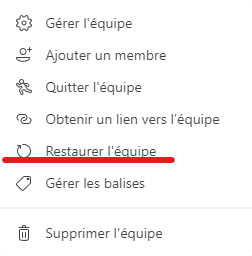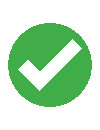Archiver une classe Teams
Parcourez le module en cliquant sur les éléments actifs.
Description de la procédure (en vidéo dans le module ci-dessus) :
- Cliquer sur l’engrenage (en haut à droit de la fenêtre Teams) et sélectionner « Gérer les équipes »
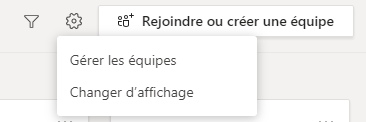
2. Cliquer sur les « … » de la classe que vous désirez archiver. Cliquer ensuite sur « Archiver l’équipe » 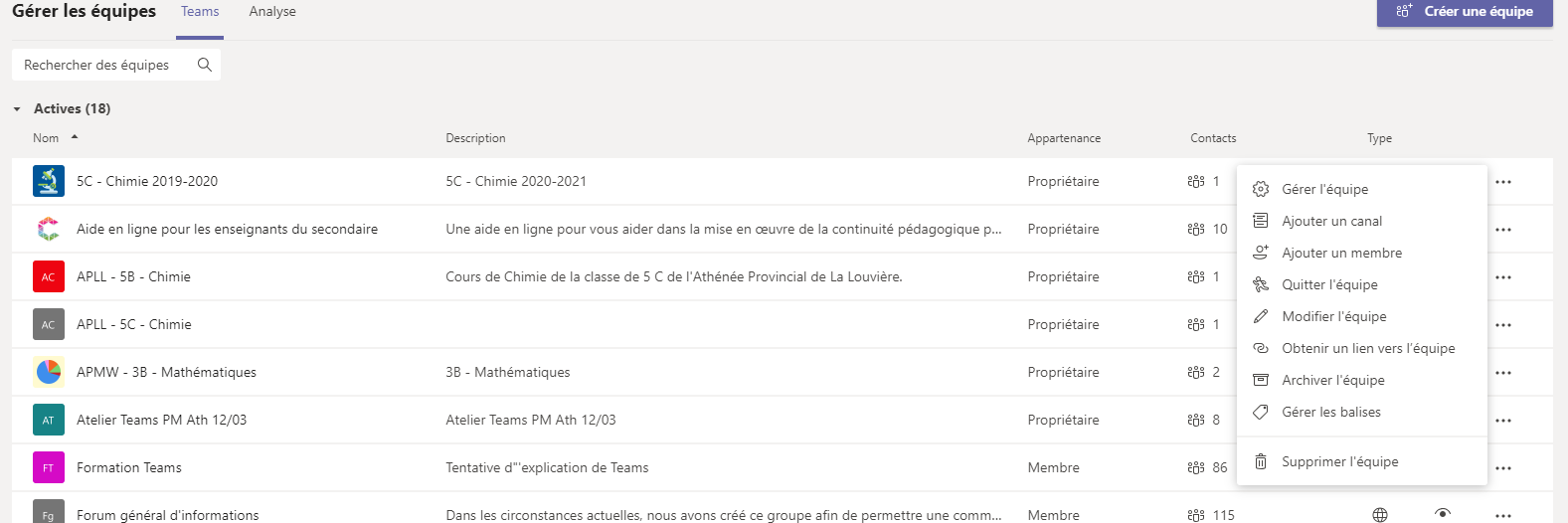
3. Valider l’archivage de la classe en cliquant sur « Archiver« . La coche permet de donner accès en lecture seule aux différents fichiers de l’équipe archivée aux différents membres.
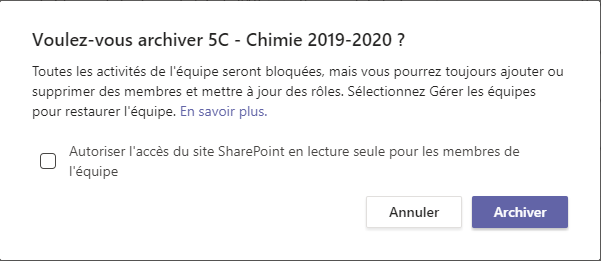
4. Votre classe est maintenant archivée. Elle n’est maintenant plus disponible pour vos étudiants (sauf si vous avez coché l’option décrite à l’étape précédente) et se retrouve dans la liste de vos équipes « Archivées« . En tant qu’enseignant, à tous moments, vous avez la possibilité de restaurer votre classe en suivant la même procédure, mais en sélectionnant « Restaurer l’équipe«